Jeszcze 10 lat temu nikt nie wyobrażał sobie, że domowy sprzęt komputerowy może posiadać dysk o pojemności kilkuset gigabajtów. Natomiast obecnie na nikim nie robią wrażenia dyski terabajtowe oraz większe.
W czasach kiedy nasze prywatne pliki oraz dane przechowywać możemy na wiele różnych sposobów i wielkość dysku przestaje mieć znaczenie, na pierwszy plan wychodzą takie czynniki jak prędkość odczytu/zapisu, odporność na uszkodzenia mechaniczne oraz głośność. Zapewnia to nie tylko zdecydowanie większy komfort, ale jednocześnie skraca zdecydowanie czas pracy na bardzo dużych plikach.
Właśnie dlatego Wirtualny Wojownik postanowił przyjrzeć się dzisiaj dyskom SSD, które coraz silniej zaczynają wypierać standardowe dyski twarde (HDD). Po lekturze poradnika będziesz wiedział czym jest Solid State Drive jakie są jego główne zalety i przewaga nad starszymi rozwiązaniami oraz poznasz 10 najwydajniejszych i najlepszych pod względem ceny/jakości dysków, które w 2014 roku będą cieszyły się ogromną popularnością. Co więcej znajdziesz tutaj odpowiedź na praktycznie wszystkie powszechne pytania dotyczące problemów z dyskami SSD!
- Co to jest dysk SSD? Solid State Drive
- SSD kontra HDD: Jaka jest różnica?
- Ranking dysków SSD – TOP 10 w 2017 roku
- Jak przyspieszyć SSD w Windows 7
- Jak poradzić sobie z mniejszą ilością miejsca na dysku SSD?
- Dyski SSD – FAQ
- Solid State Drive bez żadnych tajemnic
Dysk SSD (Solid State Drive) to urządzenie pamięci masowej, które powstało na bazie pamięci flash. Termin solid state nie jest tutaj przypadkowy i nawiązuje bezpośrednio do fizyki ciał stałych oznaczając użycie w konkretnych urządzeniach tranzystorów zamiast lamp elektronowych. W przypadku dysków SSD określenie solid state ma dodatkowo zaznaczyć zastosowanie tylko i wyłącznie nieruchomych elementów – standardowe dyski twarde posiadają natomiast ruchome mechanizmy.
Napędy SSD skonstruowano w taki sposób, aby zachowały one zgodność z wcześniejszymi technologiami. Znajdujemy w nich więc interfejs SATA powszechnie instalowany we współczesnych HDD. W codziennym użyciu posiadają one więc dokładnie taką samą funkcjonalność jak tradycyjny dysk twardy – standard w przechowywaniu danych maszyn komputerowych przez wiele lat. W rzeczywistości nie miałbyś pojęcia czy korzystasz z SDD czy HDD gdyby nie kilka podstawowych różnić w sposobie ich działania. Tym jednak przypatrzymy się w kolejnym podrozdziale.
Historia pierwszych urządzeń SDD rozpoczęła się już na początku lat 70-tych. Kiedy zaprojektowano jednak o wiele tańsze w produkcji pamięci bębnowe rozwój SSD został całkowicie porzucony. Ich idea odżyła dekadę później tym razem jednak w formie trwałej pamięci zbudowanej z półprzewodników. Pamięci SSD stosowano w superkomputerach Cray i Ambdahl zaprojektowanych przez IBM. Bardzo wysoka cena sprawiła jednak, że nie miały szans trafić do masowej produkcji.
Dopiero w połowie lat 90-tych ubiegłego wieku dzięki działaniom przedsiębiorstwa SanDisk zdecydowanie większa liczba dysków SSD zaczęła trafiać na rynek (głównie dla celów wojskowych i przemysłowych). W tym czasie urządzenia SSD cały czas posiadały jednak niewielkie pojemności (maksymalnie do kilkudziesięciu megabajtów) oraz nieustandaryzowane wymiary. Rewolucja nastąpiła dopiero w obecnym stuleciu kiedy wzrósł popyt na pamięci typu flash. Doprowadziło to do tego, że dyski SSD coraz częściej montuje się w sprzęcie komputerowym. Z pamięcią SSD najczęściej spotkasz się w komputerach przenośnych – w ich przypadku ważny jest bowiem jak najniższy pobór prądu oraz odporność na przeciążenia, które wywołują ciągłe ruchy laptopa.
SSD kontra HDD: Jaka jest różnica?

Podstawowa różnica pomiędzy dyskami HDD i SDD polega na sposobie przechowywania danych. Standardowe dyski twarde gromadzą je na obrotowych metalowych płytkach. Za każdym razem kiedy komputer chce uzyskać dostęp do określonych informacji komponent przypominający niewielką igłę (główka) przesuwa się w miejsce, w którym zapisane są konkretne dane i umożliwia dostęp do nich komputerowi. Zapis danych na dyskach HDD przebiega w podobny sposób a części znajdują się w ciągłym ruchu.
Dyski SSD nie poruszają się natomiast wcale (wspomniany wcześniej solid state). Dane gromadzone są w specjalnych blokach. Kiedy komputer chce uzyskać dostępu do części tychże danych wtedy pamięć SSD po prostu wysyła informację, w którym bloku i w jakim jego obszarze znajduje się informacja. Dokładnie tak jakbyśmy podawali koordynaty szerokości i wysokości geograficznej. Dzięki temu dyski SSD są wydajniejsze i pozwalają szybciej uzyskać dostęp do danych. Niezaprzeczalnie jest to jedna z ich największych zalet, dzięki której coraz silniej wypierają standardowe HDD. Jeżeli szukasz sposobu na przyspieszenie swojego komputera wtedy zainwestowanie w dysk SDD jest pierwszą rzeczą, o której powinieneś pomyśleć. Solid State Drive poprawi między innymi:
- Czas bootowania systemu
- Otwieranie aplikacji (stanie się niemal natychmiastowe)
- Uruchamianie i zapisywanie dokumentów
- Kopiowanie i tworzenie duplikatów plików
- Ogólny komfort korzystania ze sprzętu oraz systemu operacyjnego
Dzięki zdecydowanie większej odporności na uszkodzenia mechaniczne pamięci SSD lepiej sprawdzają się w środowisku przemysłowym. Oczywiście w naszym przypadku nie jest to informacja ważna, pokazuje jednak, że dyski SSD zyskują przewagę nie tylko w komputerach prywatnych i domowych.
Powinieneś wiedzieć również, że akcesoria SSD posiadają bardzo szeroki temperaturowy zakres pracy. Warunki, w których HDD odmawia posłuszeństwa nie są niczym strasznym dla dysku SSD. Mowa tutaj o temperaturach wahających się pomiędzy -40 oraz 85 stopniami Celsjusza! Oczywiście w dyskach gorszych jakościowo zakres ten będzie węższy, nadal pozostaje jednak imponujący. Przeciętny dysk SSD dla domowego użytku bez problemu działa wydajnie na dwudziestopięciostopniowym mrozie i nie traci zapisanych danych.
Oczywiście SSD nie jest rozwiązaniem idealnym i oprócz zalet posiada kilka wad. Po pierwsze stosunek przechowywanej pamięci do 1 złotówki będzie zdecydowanie korzystniejszy dla dysków twardych. Dyski twarde o pojemności 2TB kupisz już za niespełna 300 złotych. W tej samej cenie liczyć możesz maksymalnie na 120GB pojemności dysku SSD. Jest to ogromna różnica kosztowa, która w przypadku pamięci o większym zapasie miejsca tylko się rozrasta.
Tak jak już jednak wspominałem wcześniej ogromna powierzchnia dyskowa nie jest tym na czym zależy nam najbardziej. W czasach kiedy wiele rzeczy przechowujemy w chmurze dyski SSD do kilkuset gigabajtów wydają się zupełnie wystarczające dla domowych potrzeb. Gdyby było jednak inaczej musisz wierzyć, że dyski twarde i typu state mogą współdziałać w jednym sprzęcie i pod jednym systemem operacyjnym.
Kiedy dowiedziałeś się już czym jest dysk SDD oraz czym różni się od starego dobrego dysku twardego to zapraszam Cię do dalszej części poradnika. Specjalnie dla Ciebie zebrałem w nim propozycję 10 najlepszych, najwydajniejszych i najkorzystniejszych cenowo dysków SDD, pośród których znajdziesz te najbardziej odpowiadające Twoim potrzebom!
Ranking dysków SSD – TOP 10 w 2017 roku
Największa pojemność? Najniższa cena? Najkorzystniejsza prędkość zapisu? A może inny parametr? Wraz z popularyzacją pamięci SSD dynamicznie wzrasta liczba dysków dostępnych w sprzedaży. Z tego powodu nawet doświadczony a tym bardziej przeciętny użytkownik może mieć spory mętlik w głowie.
Właśnie dlatego Wirtualny Wojownik specjalnie dla Ciebie przygotował ranking TOP 10 dysków SSD w 2017 roku. Jeżeli zastanawiasz się nad zakupem Solid State Drive to zacznij poszukiwania od poniższej listy!
Pierwsza propozycja na naszej liście to model MZ-7TD120BW z serii 840 produkowanej przez Samsunga. Urządzenie nie tylko tanie, ale jednocześnie dające gwarancję realizacji wszystkich Twoich potrzeb związanych z przechowywaniem plików, zwiększające prędkość i konsumujące minimalne pokłady energii.
Trzyrdzeniowy sterownik Samsung MDX wykorzystujący komponenty NAND flash odpowiedzialny jest za kontrolowanie pamięci. MDX to autorska technologia przygotowana przez Samsunga, podobnie jak wszystkie dyski azjatyckiego producenta. 840ka posiada 2,5 cala co może być dużą przeszkodą jeżeli wcześniej nie miałeś do czynienia z dyskami SDD. większość komputerów posiada bowiem sloty montażowe o długości 3,5 cala. Oczywiście bez problemu można dokupić specjalne przejściówki, jednak dla sporej grupy konsumentów może to być spore utrudnienie.
SSD oferuje prędkość odczytu sekwencyjnego do 530MB/s oraz prędkość zapisu sekwencyjnego do 130MB/s. Drugi parametr nie należy tutaj do najbardziej imponujących szczególnie kiedy dysk porównamy z produktami konkurencji. Jednakże prędkość zapisu losowego – zdecydowanie ważniejszy parametr – potrafi osiągać do 85 tysięcy operacji wejścia na sekundę (tzw. IOPS).
Jedną z największych zalet dysku SSD Samsung 840 jest ilość energii niezbędnej do jego działania. Dysk pochłania zaledwie 0,7W w trybie pracy oraz 0,08W kiedy jest niewykorzystywany. Zapewnia również 1500G (G odnosi się tutaj do przyspieszenia ziemskiego) odporności na wstrząsy. Przewidywany cykl życia tego dysku to 1,5 miliona godzin a czas wyszukiwania informacji to 0,1ms.
Dysk dostępny jest w kilku wersjach pojemnościowych. Wybierać możemy między 120GB, 250GB oraz 500GB. Oferta nie jest więc zbyt rozbudowana – konkurencja oferuje zazwyczaj zdecydowanie o wiele więcej pojemności. Osobiście uważam jednak, że 120GB to tak naprawdę minimum kiedy chcemy zamontować dysk SSD w komputerze stacjonarnym.
To co zasługuje na wyróżnienie to z pewnością wsparcie oraz pomoc ze strony Samsunga jeżeli chodzi o obsługę klienta. W razie jakichkolwiek problemów z dyskiem na pewno zostaną one szybko rozwiązane!
Kolejna propozycja pochodzi od firmy Kingston i obejmuje serię SSDNow V, model 300 s3. Według Wirtualnego Wojownika jedna z najlepszych propozycji pod względem cenowym. Wysoka prędkość, wsparcie dla TRIM oraz S.M.A.R.T., części wysokiej jakości i profesjonalne wykonanie. Wszystko to sprawia, że dysk powinien w pełni dopasować się do Twoich wymagań.
Sercem pamięci Kingston SSDNOw V 300 s3 jest sterownik SandForce sprawdzający się z powodzeniem w wielu innych pamięciach wykonywanych w technologii solid state. Ponownie mamy do czynienia tutaj z SSD 2,5-calowym jednak Kingston dołącza za darmo zestaw montażowy pozwalający na umieszczenie pamięci również w komputerach z 3,5-calowymi slotami.
Kingston 300 s3 wypada dobrze w testach prędkości odczytu/zapisu, na pewno jednak nie rywalizuje z najlepszymi. Odczyt sekwencyjny do 450MB/s oraz zapis sekwencyjny na tym samym poziomie. Zapis losowy dochodzi do 85 tysięcy IOPS – naprawdę zadowalający wynik. Czas wyszukiwania to 0,1ms dzięki czemu dostęp do danych uzyskujemy w mgnieniu oka!
Jeżeli chodzi o zużycie energii to jest ono zdecydowanie wyższe niż w opisywanym przed chwilą SSD od Samsunga. Podczas pracy urządzenie potrzebuje 2W energii w czasie spoczynku natomiast 0,6W. Odporność na wstrząsy do maksymalnie 1500G oraz czas pracy przewidziany na około 1 milion godzin.
W ofercie Kingstona znajdują się obecnie trzy różne pojemności dysków SSDNow V 300 s3. Wybierać możemy pomiędzy 60GB, 120GB oraz 240GB. Według mnie brakuje tutaj dysku o pojemności 500GB.
Kolejna propozycja na liście TOP 10 dysków SSD w 2014 roku to OCZ Agility. Firma specjalizują się w produkcji jednych z najlepszych pamięci RAM na świecie doskonale radzi sobie również w zakresie technologii solid state drive.
OCZ Agility wykorzystuje kontroler Indilinx Everest oraz technologię znaną z komponentów MLC flash. Urządzenie zostało zoptymalizowane do pracy przy najwyższych prędkościach i wysokiej wydajności. Co więcej dysk jest kompatybilny z RoHS oraz posiada wsparcie dla TRIM i S.M.A.R.T. Podobnie jak poprzednicy posiada średnicę 2,5 cala co po raz kolejny może być pewnym utrudnieniem podczas instalacji.
Technologia kontrolera Indilinx Everest zapewnia wysokie prędkości zapisu oraz odczytu zarówno sekwencyjne oraz losowe. Odczyt sekwencyjny na poziomie 420MBps oraz zapis sekwencyjny na poziomie 410MBps na pewno robią wrażenie. W przypadku zapisu losowego dysk osiąga wyniki do 85 tysięcy operacji wejściowych na sekundę (IOPS). Oczywiście dyski SDD stać na o wiele więcej – w przypadku oferowanych przez OCZ cen jest to jednak naprawdę zadowalający i wysokie wynik.
OCZ Agility pobiera 2,5W energii podczas wykonywania operacji, cykl jego życia wynosi 1,25 miliona godzin a odporność na wstrząsy 1500G. Jak wygląda natomiast zakres dostępnych pojemności? OCZ oferuje aż cztery dyski SDD Agility zaczynając od 64GB, poprzez 128GB, 256GB i na 512GB kończąc. Jeżeli Twój SDD ma pełnić rolę głównego dysku komputerowego wtedy polecałbym Ci wybrać ten najbardziej pojemny!
Dysk SDD Plextor M5P korzysta z technologii MLC oraz kontrolera firmy Marvell. Kontrolery od Marvella są jednymi z najpowszechniej stosowanych w technologii solid state drive zdecydowanie przewyższając możliwości innych rozwiązań. Wysokie prędkości odczytu/zapisu zarówno w przypadku skompresowanych jak i nieskompresowanych plików. Plextor M5P posiada 2,5 cala średnicy – po raz kolejny nie obejdzie się więc bez zestawu montażowego! Całość jest jednak niezwykle lekka i waży zaledwie 70 gram.
Prędkość sekwencyjna odczytu wynosi 540MBps a zapisu maksymalnie 470MBps. Losowa prędkość zapisu to natomiast maksymalnie 88 tysięcy operacji wejściowych na sekundę (IOPS). Prędkość wyszukiwania jest również imponująca i wynosi zaledwie 0,1ms!
Niewielka konsumpcja energii podczas pracy, standardowa odporność na wstrząsy wynosząca 1500G oraz naprawdę imponujący cykl życia. Producent zapewnia, że jego dysk SDD wytrzyma do 2,4 miliona godzin wytężonej pracy. Jest to najlepszy wynik pośród wszystkich napędów, którym przyjrzał się Wirtualny Wojownik.
Plextor M5P dostępny jest w pojemnościach 128GB, 256GB oraz 512GB. Według mnie przydałaby się również pamięć mniejsza (na przykład gdyby dysk miał służyć jedynie jako partycja systemowa) – niestety zabrakło jej jednak w ofercie Plextora.
Corsair Neutron Series GTX ze swoim unikatowym kontrolerem oraz imponującymi prędkościami zapisu na pewno wyróżnia się spośród innych dysków SSD. Kontroler LAMD, kompatybilność z RoHS, wsparcie dla S.M.A.R.T., TRIM oraz obsługa znajdującego się na pokładzie cache do 128MB na pewno robi wrażenie. Kolejny raz nie możesz liczyć jednak na łatwą instalację – dysk posiada bowiem średnicę 2,5 cala.
Kontroler LAMD znajdujący się pod maską pamięci pozwala osiągać naprawdę zadowalające prędkości zapisu i odczytu przy jednoczesnym dostępie do danych w zaledwie 0,1ms. Corsair Neutron Series GTX osiąga prędkości odczytu sekwencyjnego do 550MB/s oraz zapisu sekwencyjnego do 470MB/s. Losowa prędkość zapisu to natomiast imponujące 95 tysięcy IOPS.
Jeżeli chodzi o pobór energii to nie należy od do najniższych. 4,6W nie jest jednak tragedią i na pewno nie spowoduje to, że zaczniesz nagle płacić więcej za prąd 😉 W porównaniu z dyskami twardymi HDD cały czas jest to ogromna oszczędność i zdecydowanie mniejszy pobór. Dysk od Korsarza oferuje oprócz tego odporność na wstrząsy do 1500G oraz gwarancję 2 milionów godzin pracy – jeden z najlepszych rezultatów spośród zebranych w poradniku dysków.
Na jakie pojemności możesz liczyć? 120GB, 240GB i niestandardowe 480GB. Ponownie brakuje mi czegoś mniejszego od 120GB. Co więcej nie pogardziłbym dyskiem o powierzchni przekraczającej 0,5TB.
Kingston HyperX to świetna propozycja dla wszystkich, którzy chcą wymienić swój przestarzały dysk HDD na coś nowszego. Solid State Drive taki jak Kingston HyperX 3K zaoferować może między innymi komponent w technologii NAND flash, który całkowicie eliminuje ruchome części z dysku twardego. Dzięki temu możesz zapomnieć o wielu komplikacjach przez części takowe wywoływanych przy jednoczesnym zapewnieniu szybszego dostępu do danych oraz wyciszeniu urządzenia.
Dysk bazuje na kontrolerze SandForce oraz technologii MLC. Jak już wspominałem SandForce to poważana marka jeżeli chodzi o napędy SSD. 2,5-calowa konstrukcja uzupełniona o zestaw montażowy niezbędny jeżeli w Twoim komputerze znajduje się stacja dokująca o powierzchni 3,5 cala. Całość jest jednak delikatnie większa niż standardowe dyski SDD i waży ponad 130 gramów.
Solid State Drive od Kingstona oferuje prędkość sekwencyjną odczytu oraz zapisu do 555MBps oraz 510MBps. Jest to naprawdę wysoki wynik jeżeli chodzi o pamięci SSD i pozwala zajmować jedną z czołowych pozycji wśród dysków tutaj opisywanych. Co więcej prędkość zapisu losowego to 86 tysięcy operacji wejścia na sekundę. Podobnie jak większość najlepszych dysków SSD na 2014 rok również Kingston HyperX posiada prędkość wyszukiwania informacji 0,1ms oraz odporność na wstrząsy do 1500G. Jedyny element, w którym pamięć traci to cykl życia wynoszący zaledwie 1 milion godzin. Oczywiście nie jest to wartość skreślająca go całkowicie jednak produkty konkurencji często oferują dwukrotnie wyższy czas pracy.
HyperX dostępny jest w trzech wersjach pojemnościowych. Wybierać możemy pomiędzy 120GB, 240GB oraz 480GB. Kilka dodatkowych wielkości na pewno uatrakcyjniłoby ofertę Kingstona. 480GB to zdecydowanie mniej niż zaoferować są w stanie pozostali, główni gracze na rynku Solid State Drive.
Kolejna propozycja od Korsarza, tym razem padło jednak na Force Series GT. Dzięki zastosowaniu wszystkich najnowszych technologii, które oferują obecnie dyski SDD zapewnia najwyższą wydajność oraz prędkość pozwalając na natychmiastowy dostęp do danych. Całość działa na kontrolerze SandForce wykorzystując interfejs SATA III i technologię NAND flash. Nie zabrakło oczywiście miejsca na wsparcie dla S.M.A.R.T., TRIM oraz RoHS.
Dzięki wspomnianemu przed chwilą kontrolerowi SandForce, Corsair Force Series GT osiąga naprawdę imponujące prędkości odczytu i zapisu. Sekwencyjna prędkość odczytu sięga do 555MBps natomiast sekwencyjna prędkości zapisu do 515MBps. Jak wygląda natomiast prędkość zapisu losowego? Force Series GT osiąga tutaj do maksymalnie 85 tysięcy IOPS. Podobnie jak pozostałe z zaprezentowanych przez Wirtualnego Wojownika dysków SSD również propozycja od Korsarza pozwala uzyskać dostęp do plików w przeciągu 0,1ms.
Co więcej, dysk potrzebuje naprawdę niewiele energii (2,5W) w czasie pracy oraz zaledwie 0,6W podczas spoczynku. Standardowe jak na urządzenia tej klasy 1500G odporności na wstrząsy oraz 2 miliony godzin pracy gwarantowane przez producenta powodują, że jest to jedna z najlepszych propozycji wśród dysków SSD w 2014 roku!
Jeżeli chodzi o dostępne pojemności to Corsair Force Series GT na pewno Cię nie zawiedzie. Możesz sięgnąć między innymi po wersje 60GB, 90GB, 120GB, 180GB, 240GB oraz 480GB. Najwyższe pojemności są dosyć drugie jednak mniejsze dyski od Korsarza znajdziesz już po naprawdę atrakcyjnych cenach.
Najwyższy czas, aby przejść do pierwszej trójki w zestawieniu TOP 10 dysków SSD w 2014 roku. Według Wirtualnego Wojownika na tak duże wyróżnienie zasłużył Corsair Force Series GS, który jest jedną z najszybszych propozycji dostępnych na rynku. Napędzany przez kontroler SandForce oraz wspierany przez technologię NAND flash, ten bazujący na SATA III dysk pracuje na niezwykle wysokich obrotach i zapewnia natychmiastowy dostęp do wszystkich plików.
Wytrzymały i nieduży, posiada średnicę 2,5 cala. Do jego montażu w komputerze stacjonarnym niezbędny okaże się zestaw instalacyjny dopasowany do stacji dokujących 3,5-calowych. Korsarz oczywiście zadbał o jego dołączenie do pudełka. W porównaniu z innymi dyskami jest jednak dosyć ciężki i waży około 100 gramów. Waga nie ma tutaj jednak większego znaczenia – cały czas jest zdecydowanie lżejszy od standardowego dysku HDD. Dysk posiada wsparcie dla RoHS, S.M.A.R.T. i TRIM co pozwala pozbyć się wszystkich niepotrzebnych danych.
Największą zaletą Corsair Force Series GS jest niezaprzeczalnie jego wydajność. W przypadku prędkości sekwencyjnej odczytu osiąga 560MBps natomiast w przypadku sekwencyjnej prędkości zapisu wartości do 535MBps. O prawdziwej wydajności dysku SDD świadczy jednak losowa prędkość zapisu, która w przypadku Force Series GS osiąga zawrotne 92 tysięce IOPS!
Pozwala to na zapis oraz odczyt wszystkich danych w mgnieniu oka przy prędkości mniejszej niż 0,1 milisekundy! Jeżeli zależy Ci na szybkim dostępnie do każdego pliku wtedy warto postawić na dysk SDD od Korsarza.
Odporność na wstrząsy jest dosyć standardowa i wynosi 1500G. Długość pracy budzi jednak podziw – wynosi 2 miliony godzin. Gdybyś więc używał dysku na okrągło przez 24 godziny dziennie wtedy będzie działał przez prawie 25 lat!
Corsair Force Series GS dostępny jest aż w pięciu wersjach pojemnościowych – 120GB, 180GB, 240GB, 360GB oraz 480GB. Wirtualny Wojownik osobiście widziałby tutaj jeszcze z przyjemnością model większy przekraczający 0,5TB. Wybór i tak jest jednak ogromny i na pewno znajdziesz tutaj dysk odpowiadający Twoim potrzebom i wymaganiom.
Drugie miejsce na liście Wirtualnego Wojownika przypadło wytrzymałemu, prostemu i jednocześnie posiadającemu przystępną cenę SanDisk Extreme, który będzie w stanie znacznie poprawić wydajność Twojego komputera. Ten konkretny SSD jest doskonałym wyborem jeżeli chcesz przerzucić się ze starych dysków twardych i jednocześnie nie chcesz wydać na to fortuny.
Sercem dysku Extreme od SanDisk jest kontroler SandForce co zapewnia wiele lat bezawaryjnego działania. Należy wspomnieć również o wykorzystaniu technologii komponentów MLC NAND flash pozwalającej na przechowywanie większej ilości bitów na mniejszej powierzchni dyskowej. Oprócz tego dysk wykorzystuje interfejs SATA III zwiększając prędkości połączenia oraz zapewniając wyższą wydajność. Do zestawu producent dołącza zestaw montażowy do komputerów wyposażonych w stacje dokujące o średnicy 3,5 cala. W SanDisk Extreme nie zabrakło oczywiście kompatybilności z RoHS oraz wsparcia dla TRIM i S.M.A.R.T.
SanDisk Extreme SSD może osiągać naprawdę zadowalające wyniki jeżeli chodzi o prędkości zapisu oraz odczytu plików. W testach prędkość odczytu sekwencyjnego wyniosła 550MBps natomiast zapisu sekwencyjnego 520MBps. Prędkość zapisu losowego to natomiast 83 tysiące IOPS. Wartość operacji wejścia na sekundę jest delikatnie niższa niż w pozostałych dyskach, które znalazły się w naszym zestawieniu cały czas jest to jednak wartość zadowalająca. Dysk SDD od SanDisk wyszukuje dane w mniej niż 0,1ms i pobiera zaledwie 0,6W energii podczas pracy! W porównaniu z dyskami twardymi jest to ogromny przeskok – standardowy HDD konsumuje bowiem około 20W energii!
SanDisk Extreme to również wytrzymałość na wstrząsy do 1500G oraz cykl życia pomiędzy 1,4-2 milionów godzin co gwarantuje kilkadziesiąt lat wytężonej pracy przez praktycznie cały dzień! Jak wyglądają natomiast dostępne pojemności? SanDisk zaoferował nam aż cztery różne wersje dysku SSD Extreme o pojemnościach 60GB, 120GB, 240GB oraz 480GB. Pokrywa to z pewnością potrzeby wielu konsumentów osobiście jednak chciałbym zobaczyć jeszcze jeden model powyżej 500GB.
Wreszcie doszliśmy do pozycji numer jeden. Według mnie najciekawszy pod względem osiągów i najlepszy jakościowo dysk SDD (oczywiście w granicach „normalnych cen”), który w 2014 roku zasługiwał będzie na uznanie rzeszy konsumentów. Na rynku nie znajdziesz wielu lepszych propozycji od OCZ Vertex. To niewielkie i niepozorne na pierwszy rzut oka urządzenie chowa pod „maską” wszystkie najnowsze technologie związane z zapisem oraz odczytem plików. Kontroler od Indilinx, technologia komponentowa NLC NAND flash oraz atrakcyjna cena. Czego chcieć więcej?
Wspomniany przed chwilą kontroler od Indilinx to najnowsza propozycja spod skrzydeł przedsiębiorstwa a mianowicie Everest 2 wspierający rozmiary dysków od zaledwie 64GB do potężnych 2TB! Vertex SSD posiada przekątną 2,5 cali bez problemu zmieści się we wszystkich nowszych komputerach i laptopach. Jeżeli jednak korzystasz ze starszego sprzętu wtedy sięgnij po dołączoną do zestawu przejściówkę umożliwiającą łatwą instalację w pozostałych urządzeniach!
Cały dysk posiada zaledwie 10 centymetrów długości oraz 7 szerokości. 1 centymetr grubości oraz waga 101 gramów sprawia, że można łatwo go transportować. Brak ruchomych części pozwala znacznie zredukować jego wielkość oraz nadmierny design – niezależnie od tego jaką pojemność dysku wybierzesz OCZ Vertex pozostanie dokładnie taki sam.
Jak wyglądają natomiast prędkości odczytu i zapisu? W warunkach idealnych OCZ Vertex zapewnia sekwencyjny odczyt do 560MB na sekundę oraz zapis do 510MB na sekundę co pozwala mu znaleźć się pośród jednych z najlepszych dysków SSD dostępnych na rynku. To co liczy się tutaj najbardziej to jednak losowa prędkość zapisu, która w przypadku Vertex’a wynosi zawrotne 120 tysięcy IOPS! Dzięki temu dysk od OCZ zdecydowanie przewyższa produkcji konkurencji i posiada ogromny potencjał.
Czas wyszukiwania nieprzekraczający 0,1ms, pobór 2,5W energii podczas pracy oraz 1,3W kiedy jest nieużywany oraz tolerancja na wstrząsy do poziomu 1500G. Doliczając do tego cykl życia wynoszący 2 miliony godzin otrzymujemy naprawdę profesjonalny i dobry jakościowo dysk SSD!
Producent oddaje w nasze ręce cztery różne wersje pojemnościowe – 64GB, 128GB, 256GB oraz 512GB. Dla większości użytkowników powinny być to wystarczające dyski. Jeżeli jednak szukasz czegoś do przechowywania ogromnej ilości filmów HD wtedy nawet 512GB może okazać się niewystarczające.
Jak przyspieszyć dysk SSD w Windows 7?

Pomimo tego, że dyski SSD gwarantują zdecydowanie wyższą prędkość zapisu/odczytu/dostępu do danych niż standardowe dyski HDD to modyfikując odpowiednie ustawienia systemu Windows 7 możesz sprawić, że ich prędkość będzie jeszcze większa! Wirtualny Wojownik w prostych krokach przeprowadzi Cię przez najciemniejsze zakamarki Twojej windy i pokaże między innymi jak wyłączyć indeksowanie plików, włączyć AHCI, funkcję TRIM oraz jak przenieść pamięć wirtualną. Po wykonaniu wszystkich czynności prędkość i wydajność Twojego dysku SSD zwiększy się nawet o kilkadziesiąt procent!
Wyłącz wstępne ładowanie
Wstępne ładowanie do pamięci w przypadku dysków HDD poprawia wydajność systemu kiedy korzystamy z niego przez dłuższy czas. Kiedy jednak nasz sprzęt wyposażony jest w dysk SDD wtedy stosowanie systemów zapisujących dane w ściśle określonych miejscach nie ma większego sensu. Dla tych urządzeń może to być wręcz szkodliwe – dysk SSD posiada bardzo niską odporność na częste modyfikowanie zawartości komórek przechowujących dane. Rezygnując z tej funkcji naprawdę w dużym stopniu przyspieszysz działanie Windowsa 7. W przypadku wolniejszych SSD może to być różnica nawet kilkunastosekundowa!
Przejdź do regedit
Kliknij przycisk Menu Start w lewym dolnym rogu i w polu wyszukiwania wpisz regedit. Z rozwijanej listy kontekstowej wybierz pozycję, która się pojawiła.
Odnajdź PrefetchParameters
Aby tego dokonać nawiguj po drzewie edycji rejestru otwierając następujące katalogi:
- HKEY_LOCAL_MACHINE
- System,
- CurrentControlset,
- Control,
- Session Manager,
- Memory Management,
- PrefetchParameters
Zmień wartości wybranych parametrów
Kiedy klikniemy PrefetchParameters to po prawej stronie ujrzymy kilka różnych parametrów. Wybieramy EnableBootTrace, EnablePrefetcher oray EnableSuperfetch i wartości wszystkich z nich zmieniamy na 0.
Po wykonaniu tej czynności należy ponownie uruchomić komputer co pozwoli na wprowadzenie powstałych właśnie w rejestrze zmian.
Wyłącz indeksowanie plików
Jeżeli korzystasz z dysku SSD wtedy indeksowanie to kolejna niepotrzebna funkcja Twojego systemu. Jakie jest jej podstawowe zadanie? Przede wszystkim tworzenie listy plików, które znajdują się w pamięci w celu przyspieszenia procesu wyszukiwania konkretnych danych. W przypadku urządzeń SSD – pozbawionych części ruchomych – czas dostępu do plików jest skrócony do zaledwie 0,1ms. Istnienie tej usługi w takim przypadku staje się całkowicie zbędne i z czystym sumieniem możesz ją wyłączyć.
Przejdź do opcji zarządzania komputerem
Kliknij przycisk Menu Start w lewym dolnym rogu i prawym przyciskiem myszki kliknij w Komputer, aby wywołać menu kontekstowe, z którego wybierasz pozycję Zarządzaj. Okienko, które się wyświetli powinno wyglądać następująco:
Z lewego menu wybieramy opcję Usługi i aplikacje:
Z prawej strony wyświetli nam się pozycja Usługi, po jej kliknięciu system załaduje zestaw wszystkich dostępnych usług:
Na dosyć obszernej rozwijanej liście odszukujemy pozycję Windows Search, klikamy na nią prawym przyciskiem myszki i z rozwijanego menu kontekstowego wybieramy pozycję Właściwości. Powinniśmy ujrzeć okienko:
Pierwsza zakładka (Ogólne) zawiera w sobie sekcję Typ Uruchomienia. Klikamy w rozwijany przycisk i opcję Automatycznie zmieniamy na Wyłączony i całość zatwierdzamy przyciskiem OK. Teraz wystarczy, że ponownie uruchomisz komputer a indeksowanie plików będzie trwale wyłączone. Twój dysk SSD na pewno działać będzie zdecydowanie szybciej!
Wyłącz defragmentację
Wiem, że może to być dla Ciebie szok – szczególnie, że przez całe życie słyszałeś jak ważna jest regularna defragmentacja dysku dla prawidłowego jego działania. W przypadku dysków SSD jest to jednak usługa całkowicie niepotrzebna (tym bardziej gdy SSD ma służyć jako dysk systemowy). W przeciwieństwie do HDD nie daje ona żadnych efektów, nie poprawia wydajności ani czasu odnajdywania danych. W przypadku dysków SDD odczyt następuje z dowolnego miejsca pamięci w tym samym czasie bez opóźnień wynikających z ruchu główki sensora muszącego odnaleźć odpowiednią pozycję w celu odczytania danych.
Z defragmentacji możesz zrezygnować z czystym sumieniem i jednocześnie zyskać dodatkowe, jakże cenne zasoby Twojego komputera! Jak wyłączyć usługę defragmentacji? Możesz tego dokonać poprzez zmodyfikowanie harmonogramu defragmentacji w Windowsie 7, którego zastosowanie zostało dokładnie opisane w poradniku defragmentacja dysku – krok po kroku.
Włącz TRIM
TRIM to funkcja, która w przypadku dysków twardych nie odgrywa praktycznie żadnej roli dla prawidłowego funkcjonowania dysków SSD może okazać się niezbędna. Rozwiązanie to jest cały czas mało popularne jednak znacznie poprawia funkcjonowanie urządzeń typu flash.
Ze względu na charakter i rodzaj operacji wykonywanych przez dyski SSD bardzo szybko mogłyby tracić one swoją wydajność oraz szybkość – po kilku latach korzystania z takiego dysku stałoby się to widoczne gołym okiem (głównie w czasie zapisu). Efektywny zapis pamięci może następować jedynie do pustych komórek. W przypadku dysków SSD ogromną rolę odgrywa więc częsta i regularna kontrola tego co dyski te będą wykonywały. To właśnie teraz w grę wchodzi TRIM. Obecnie funkcja TRIM dostępna jest w większości dysków SSD działających na nowoczesnych kontrolerach. Jak już wspominałem we wcześniejszej części poradnika, TRIM pozwala poinformować systemu operacyjnemu dysk SSD, które bloki danych nie są już dłużej kategoryzowane jako „w użyciu” i które mogą zostać całkowicie wyczyszczone.
Uruchomienie usługi TRIM jest niezwykle proste i odbywa się poprzez wierz poleceń. Aby do niego przejść kliknij w Menu Start i w polu wyszukiwania wpisz wiersz polecenia. Z listy wybierz odpowiednią pozycję. W czarnym, DOS-owym okienku wpisz następującą komendę:
fsutil.exe behavior query DisableDeleteNotify
Jeżeli tak jak na powyższym screenie wartość DisableDeleteNotify wyświetlona zostanie jako 0 wtedy oznacza to, że funkcja TRIM jest uruchomiona. Gdybyś ujrzał natomiast wartość 1 wtedy wpisz komendę:
fsutil.exe behavior set DisableDeleteNotify 0
Teraz wystarczy, że ponownie uruchomisz komputer i usługa TRIM zostanie aktywowana. Właśnie zafundowałeś swojemu dyskowi SSD wiele dodatkowych lat bezawaryjnej pracy bez utraty tak ważnej w jego przypadku wydajności i prędkości zapisu.
Włącz AHCI
Chociaż AHCI (Advanced Host Controller Interface, z angielskiego zaawansowany interfejs kontrolera hostra) nie mówi Ci z pewnością zbyt wiele, to jest niezwykle ważną funkcją jeżeli chodzi o współpracę systemu operacyjnego z dyskiem SDD. Daje możliwość użycia zaawansowanych technik konfiguracyjnych urządzeń odpowiedzialnych za magazynowanie danych przy wykorzystaniu kontrolerów SATA. Co prawda brak tutaj wsparcia dla SATA II, jednak AHCI i tak obsługuje funkcję podłączania peryferii w czasie gdy zasilanie komputera jest włączone oraz korzystanie z usługi NCQ.
NCQ to nic innego jak system odpowiedzialny za optymalizację zapisu oraz odczytu danych na dyskach HDD. Posiada on również wsparcie w przypadku najnowocześniejszych dysków SSD. Okazuje się w ich zakresie niezwykle przydatny, szczególnie do adresowania komórek pamięci w niewielkich blokach (poniżej 256kB).
Aby uruchomić funkcję AHCI musimy jeszcze przed startem systemu wejść do BIOS-a i wybrać w nim zakładkę Integrated Peripherals (w zależności z jakiego sprzętu korzystasz nazwy te mogą się delikatnie różnić).
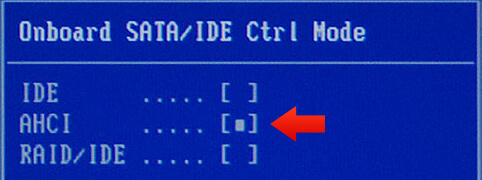
Po wybraniu właściwych ustawień ponownie uruchom komputer. Jeżeli zobaczysz informację, że Windows zainstalował nowe sterowniki dla urządzenia wtedy zmiany zostały wprowadzone pomyślnie. W niektórych przypadkach może pojawiać się jednak błąd (ujrzysz tak lubianego przez użytkowników Windowsa blue screen’a). W takim przypadku zalecane jest wyłączenie opcji AHCI.
Przenieś pamięć wirtualną
W przypadku pamięci wirtualnej proces ma wrażenie, że pracuje na jednym, dużym obszarze pamięci. W rzeczywistości natomiast obszar ten może być znacząco oddalony od siebie (pofragmentowany). Dane zapisywane w pamięci wirtualnej ulegają częstej modyfikacji – dlatego też dla przyspieszenia działania dysku SSD oraz zmniejszenia jego zużycia warto przenieść część pamięci wirtualnej na dysk twardy.
Przejdź do Właściwości Systemu
Wybierz Menu Start, kliknij prawym przyciskiem myszki w Komputer i z rozwijanej listy wybierz pozycję właściwości. W dużym oknie dialogowym, które ujrzysz z kolumny po lewej stronie wybierz pozycję zaawansowane ustawienia systemu. Powinieneś ujrzeć następujące okienko:
Zmodyfikuj wydajność systemową
W sekcji Wydajność kliknij w przycisk Ustawienia a następnie wybierz zakładkę Zaawansowane.
W sekcji Pamięć wirtualna wybierz przycisk Zmień
Przenieś pamięć wirtualną
W kolejnym oknie, które ujrzysz odznacz znajdującą się u samej góry opcję Automatycznie zarządzaj rozmiarem pliku stronicowania dla wszystkich dysków. Teraz z listy dostępnych dysków i partycji wybieramy ten wolumin, które rzeczywiście znajduje się na dysku twardym. W moim przypadku jest to D:\.
Następnie zaznacz pole Rozmiar niestandardowy. Wartość, którą umieścisz w tym polu będzie wartością Twojej pamięci wirtualnej. Z zasady przyjmuje się, że nie powinna ona przekraczać 1,5x wielkości pamięci RAM. W przypadku gdy Twój sprzęt korzysta z 4GB pamięci RAM wtedy w polu rozmiar początkowy wpisz wartość 4096MB natomiast w polu rozmiar maksymalny wartość 6144MB. Całość powinna wyglądać następująco:
Całość zatwierdź przyciskiem OK i gotowe! Wystarczy, że zrestartujesz jeszcze swój komputer i możesz cieszyć się większą wydajnością i delikatnie przyspieszoną pracą swojego SSD!
Przenieś zmienne środowiskowe
Ostatnia porada Wirtualnego Wojownika na dzisiaj dotycząca przyspieszenia dysków SSD. Zostawiłem ją na koniec tak naprawdę nie jest to działanie konieczne jeżeli wymieniłeś HDD na SSD. Proces w praktyce polega jedynie na zmianie lokalizacji miejsca, w którym zapisywane są pliki tymczasowe. Przeniesienie zmiennych środowiskowych polecam Ci jedynie w momencie kiedy korzystasz ze starszego technologicznie dysku SSD. Bardzo małe pliki tymczasowe (posiadające po kilka do kilkunastu kilobajtów) mogą bowiem po kilkunastu miesiącach lub kilku latach bardzo mocno zużyć komórki pamięci dyskowej. W przypadku nowszych dysków nie będzie takiej konieczności. Przeniesienie zmiennych środowiskowych jest niezwykle proste:
Przejdź do Zaawsowanych ustawień systemu
Podobnie jak w kroku poprzednim musisz przejść do zaawansowanych ustawień systemu. Całości nie będę tłumaczył, bo zapoznałeś się z tym przed chwilą.
W okienku tym na samym dole znajduje się przycisk zmienne środowiskowe…, który musisz kliknąć. Powinieneś ujrzeć następujące okno:
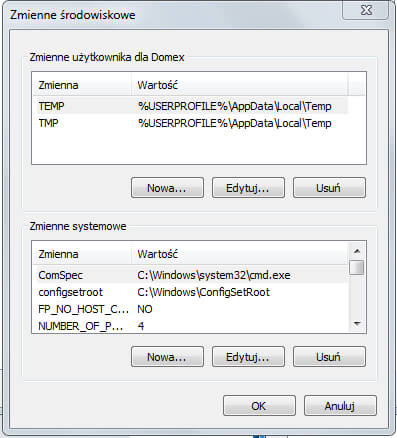
Widzimy tutaj dwa okienka – w każdym z nich znaleźć możemy pozycję TEMP. W polu wartości przy tych konkretnych zmiennych podane są lokalizacje plików (standardowo jest to partycja systemowa). Jeżeli Twój dysk SSD pełni rolę dysku systemowego a oprócz niego posiadasz standardowy HDD wtedy na tym drugim powinieneś zapisywać pliki tymczasowe. W moim przypadku wystarczy zamienić partycję z C:\ na D:\ i potwierdzić przyciskiem OK. Pamiętaj, że w Twoim przypadku partycje mogą posiadać inne oznaczenia!
Takie rozwiązanie powinno poprawić przynajmniej w pewnym stopniu wydajność dysku SSD, nie będzie bowiem prowadził już zapisu oraz odczytu tymczasowych plików.
Jak poradzić sobie z mniejszą ilością miejsca na dysku SSD?
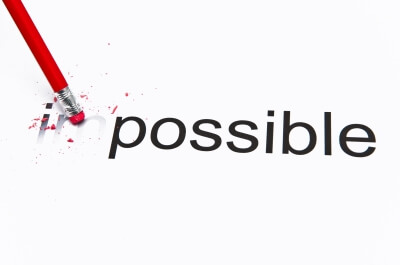
Jednym z najczęstszych problemów świeżo upieczonych posiadaczy dysków SSD jest konieczność zaadoptowania systemu do pracy na zdecydowanie mniejszych pojemnościach. Korzystając wcześniej z HDD, dysk o powierzchni 500GB był dla Ciebie standardem (dla innych jest to nawet 2TB!). Nagłe zejście do pamięci 120-240GB (najpopularniejsze i najtańsze dyski SSD) może początkowo wydawać się naprawdę trudne. Pewne poświęcenia na pewno okażą się niezbędne istnieją jednak sposoby, aby cały proces stał się chociaż trochę łatwiejszy. Sprawdźmy jakie masz możliwości! 😉
Zainstaluj świeży system i skopiuj jedynie najważniejsze pliki
Podczas zmiany dysku na SSD jedną z najrozsądniejszych opcji wydaje się zainstalowanie czystego systemu operacyjnego. Co prawda będziesz musiał poświęcić na to trochę więcej czasu, to wszystko będzie perfekcyjnie skonfigurowane pod dysk SSD.
Zacznij od zainstalowania systemu operacyjnego na nowym SSD. Następnie skopiuj wszystkie treści ze swojego folderu domowego znajdującego się na starym HDD na SSD. Przeskanuj listę aplikacji, które znajdowały się na wcześniejszym dysku twardym i wybierz z nich te, które okażą się niezbędne na nowej pamięci. Wszystkie pozostałe pliki zachowaj na starym dysku twardym. Jeżeli Twój komputer posiada odpowiednią ilość miejsca niech dalej będzie do niego podpięty. Jeżeli nie, wtedy dokup do niego zewnętrzną obudowę (posiadającą wszystkie odpowiednie sloty i wpięcia) i sięgaj okazyjnie kiedy będziesz miał taką potrzebę.
Wiem, że metoda ta nie należy do najwygodniejszych jednak po dłuższym czasie zauważysz, że pozwala utrzymać porządek i zapas wolnego miejsca na Twoim SSD.
Przenieś dane ze starego dysku twardego
Jeżeli nie chcesz instalować systemu od nowa zawsze możesz dokonać jego migracji (razem z innymi plikami) na nowy SSD. Istnieje oczywiście ryzyko, że nie wszystkie dane zmieszczą się na dysku o mniejszej pojemności. Musisz więc pogodzić się z koniecznością usunięcia pewnych plików. Jeżeli nie znalazłeś nic niepotrzebnego i nie chcesz utracić danych na zawsze wtedy zacznij od wykonania kopii zapasowej dysku (dowiedz się jak wykonać kopię zapasową dysku).
Teraz możesz już spokojnie usuwać pliki ze swojego HDD i kiedy ich łączna pojemność przestanie przekraczać pojemność dysku SSD wtedy dokonujesz migracji 🙂
Pomyśl o dysku zewnętrznych lub przechowywaniu danych w chmurze
Niezależnie od wielkości Twojego SSD nie ma szans, aby przebił on pojemność starego, poczciwego HDD (przynajmniej nie przy obecnej technologii). Prędzej czy później będziesz więc potrzebował innego miejsca na składowanie swoich plików. Świetnym rozwiązaniem wydaje się zainwestowanie w dysk zewnętrzny oraz w założenie konta w usłudze pozwalającej na przechowywanie danych w chmurze.
Osobiście wszystkie dokumenty tekstowe, zdjęcia i muzykę polecam przechowywać w Internecie. Do dokumentów w zupełności wystarczy Google Drive, do muzyki Google Play Music, do którego skopiujesz całą swoją kolekcję audio a w przypadku zdjęć idealnie sprawdza się Picasa lub Flickr. Na dysku zewnętrznym umieść natomiast swoje ulubione filmy – i tak nie sięgasz do nich codziennie więc po co mają zajmować i tak ograniczoną pamięć Twojego dysku SSD?
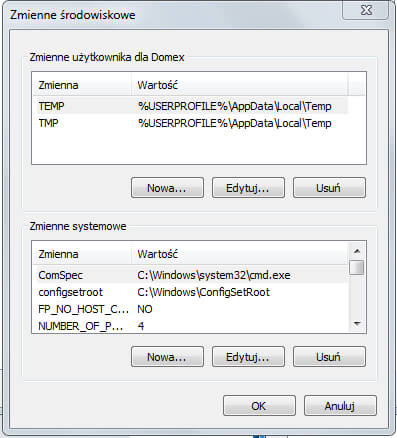
Dysk SSD – FAQ

Dyski SSD to cały czas duża nowinka rynkowa i w sieci przewija się wiele pytań na ich temat. Wirtualny Wojownik postanowił uzupełnić więc poradnik o FAQ, w którym znajdziecie odpowiedzi na najczęściej zadawane przez Internautów pytania. Pozwoliłem sobie jedynie pominąć zagadnienia, które poruszałem już wcześniej (między innymi czym jest SSD, różnice pomiędzy SSD i HDD, itp).
Q: Czy SSD pozwala przyspieszyć czas ładowania moich ulubionych gier?
A: Jak najbardziej! Wszystko zależne jest jednak od konkretnego tytułu. Znaczną poprawę w porównaniu z dyskami HDD widać między innymi w przypadku gier takich jak Left for Dead (o 12% szybciej), Fallout 3 (o 7,5% szybciej), Stalker Cleak Sky (o 5% szybciej) albo Spore (o 5,3% szybciej).
Q: Czy jeżeli nie posiadam SATA III to powinienem inwestować w dysk z SATA II lub inny?
A: W przypadku dysków SSD nie ma to żadnego znaczenia. Dobre dyski dzięki kompatybilności wstecznej są wydajne zarówno pod SATA III jak i II. Najważniejsze aplikacje systemowe i tak odbywają się zdecydowanie poniżej możliwości SATA II.
Q: Jeżeli dysk SSD posiada więcej cache to znaczy, że jest lepszy?
A: Nie. Wielkość pamięci podręcznej w żaden sposób nie będzie przekładać się na wydajność Twojego SSD. Najważniejsza jest tutaj technologia w jakiej skonstruowany został sam kontroler. Przykładowo jednak z najpopularniejszych i najbardziej wydajnych konstrukcji dostępnych na rynku (SandForce) w ogóle nie posiada pamięci podręcznej.
Q: Słyszałem, że dyski SSD mogą tracić swoją wydajność z powodu zbyt wysokich lub zbyt niskich temperatur. Czy to oznacza, że nie mogę korzystać z laptopa na świeżym powietrzu zimą lub latem?
A: Rzeczywiście jest to prawda jednak odporność dysków SSD na skrajne temperatury jest zdecydowanie większa niż standardowych HDD. Przeciętny SSD będzie pracował wydajnie bez utraty pamięci nawet w temperaturze -25 stopni Celsjusza jak i przy temperaturach przekraczających 50 stopni Celsjusza. W naszych warunkach nie masz więc praktycznie możliwości, aby narazić swój dysk na takie mrozy lub upały 😉
Q: Czy dysk SSD będzie działał wydajnie w przypadku starszych Windowsów?
A: Co prawda porządne wsparcie dla dysków SSD znajdujemy dopiero w Windowsie 7 (np. TRIM), to nowe SSD posiadają własne, wbudowane technologie, które zapewnią ich wydajną oraz bezpieczną pracę nawet pod Windowsem 98. Jeżeli więc korzystasz ze starszej windy nie masz powodów do zmartwień – o ile kupiłeś nowy dysk co najmniej z przeciętnej półki jakościowej.
Q: Czy powinienem kierować się żywotnością dysku SSD podczas jego wyboru?
A: Załóżmy, że producent gwarantuje Ci cykl życia SSD w okolicach 2 milionów godzin (w przypadku dysków jest to naprawdę dużo). Jeżeli pracowałby 24 godziny na dobę wtedy zepsuje się dopiero po… 25 latach! Przeciętny dysk (około 1 miliona godzin pracy) będzie więc działał przez co najmniej 12 lat. Kto w dzisiejszych czasach tak długo korzysta z jednego komputera lub dysku? Wartość ta nie powinna więc odgrywać najważniejszej roli przy zakupie.
Q: Czy powinienem kierować się poborem energii dysku SSD podczas jego wyboru?
A: Podczas porównywania różnych dysków zauważymy, że niektóre potrzebują nawet 7W do pracy, inne natomiast w tym samym momencie zaledwie 0,6W. Wydaje się to być ogromną różnicą. W rzeczywistości jednak nawet najbardziej energożerne SSD są zdecydowanie oszczędniejsze od starych HDD, które potrzebują co najmniej 20W podczas pracy. Przeliczając to na złotówki, nasz dysk SSD zużyje prądu za maksymalnie 30 złotych w skali całego roku (zakładając, że pracuje nieprzerwanie). W tym samym czasie przeciętny dysk HDD zużyje energię wartą ponad 100 złotych. Jak więc widać wartość poboru energii przez dysk SSD nie jest najważniejszym parametrem podczas wyboru tego właściwego.
Solid State Drive bez żadnych tajemnic

Dyski SSD z każdym rokiem coraz śmielej i odważniej przejmują udział w globalnym rynku nośników pamięci komputerowej. Rozwijająca się cały czas technologia pozwala na obniżenie kosztów produkcji. Co prawda w naszych rodzimych warunkach SSD o pojemności około 500GB to cały czas naprawdę spory wydatek, to Wirtualny Wojownik pozytywnie patrzy w przyszłość.
Porównując ceny dysków SSD sprzed pięciu lat z tymi obecnie wszystko wskazuje na to, że w najbliższej przeszłości staną się one jeszcze powszechniejsze i atrakcyjniejsze kosztowo. Mam nadzieję, że po lekturze poradnika dowiedziałeś się czym jest technologia Solid State Drive i poznałeś wszystkie jej najważniejsze zalety powodujące, że zdecydowanie przewyższa stare, poczciwe HDD.
Specjalnie dla Ciebie przygotowałem również listę 10 najlepszych, najszybszych, najbardziej ekonomicznych oraz najwydajniejszych dysków SSD, spośród których na pewno wybierzesz ten w pełni odpowiadający Twoim potrzebom.


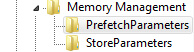
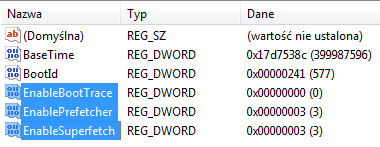
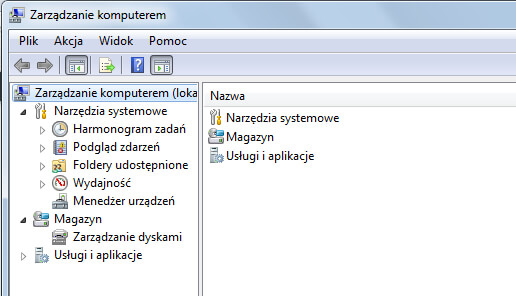
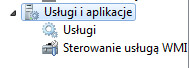
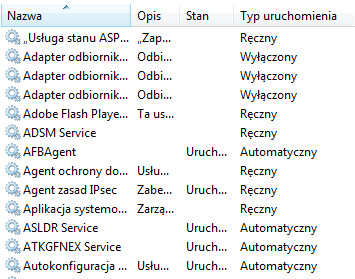
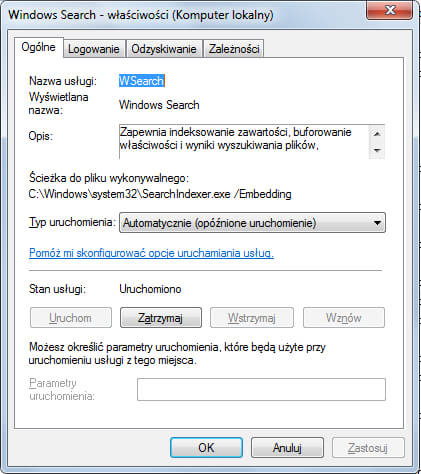
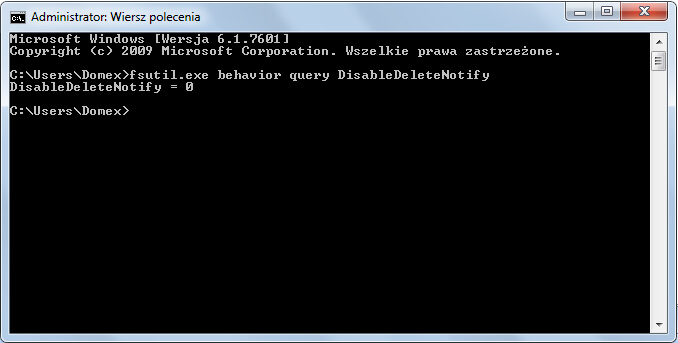
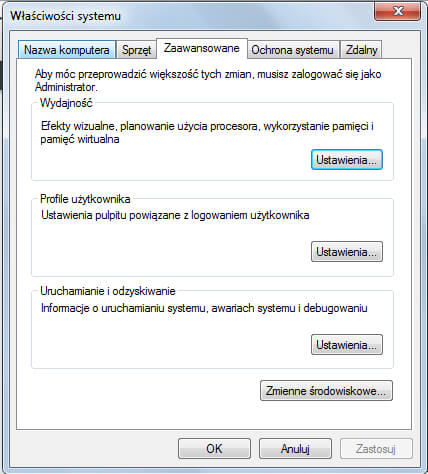
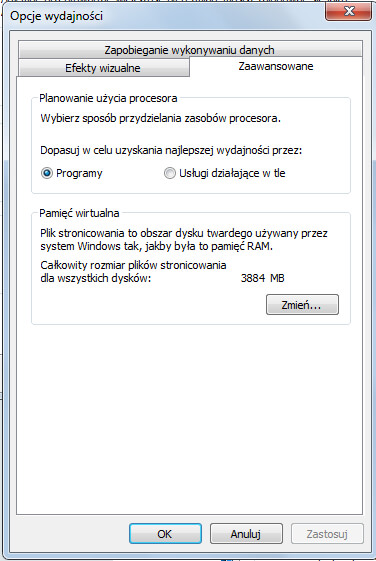
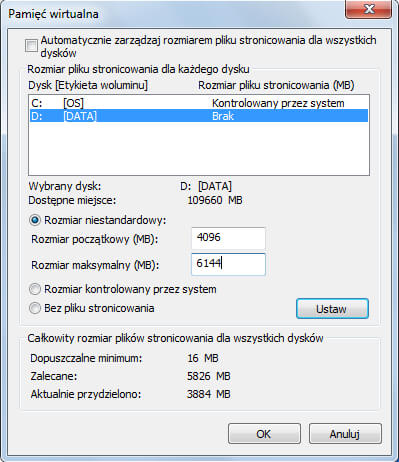



1. Każdy pisze różnie o przenoszeniu pamięci wirtualnej (tzw. stronicowanie) – brak jednoznaczności.
2. Jedni piszą, że jak Win7 to nic nie trzeba robić – sam sobie ustawi.
3. Jak to w Polsce – nikt nic nie wie!
4. Za tydzień będę instalował w AIO MSi 2240 dysk SSD 128 GB
Samsung Pro – a HDD na zewnątrz, bo jest tulko (aż) jedna kieszeń!